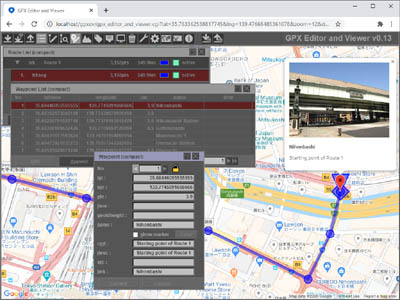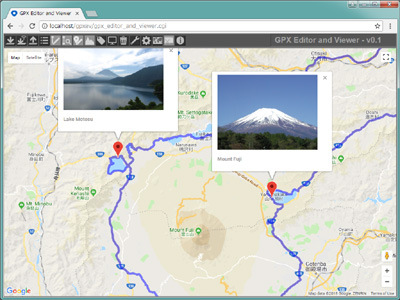GPXEVについて
サービス停止のお知らせ
GPXEV(GPX Editor and Viewer)は、2022年 5月末をもちまして、サービスおよび開発を一時停止させて頂きます。
詳細は、以下のリンクをご参照ください。
GPXEV(GPX Editor and Viewer)は、webベースのフリーソフトウェアです。
- GPXファイルを読み込んで地図上にルート表示したり、編集することができます。
- このソフトウェアは、Googleマップ JavaScript API V3を使用しています。
- ソフトウェアをインストールする必要はありません。
使い方
下記のURLをクリックすると、GPXEVのページが開きます。
https://askz.sakura.ne.jp/gpxev/gpx_editor_and_viewer.cgigpx_editor_and_viewer.cgi
GPXファイルを読み込む
または、ブラウザにGPXファイルをドラッグ&ドロップしても、ファイルを読み込むことができます。
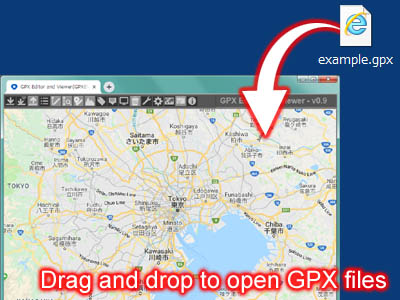
GPXファイルを書き出す
GPXEVは、ローカルファイルシステム上にGPXファイルを書き出すことができます。
- ツールバーの ボタンをクリックしてください。
- 「GPX File」ボタンを右クリックして、「名前を付けてリンク先を保存」を選択して下さい。FirefoxまたはGoogle Chromeを使用している場合は、ボタンをクリックしてGPXファイルを保存することができます。
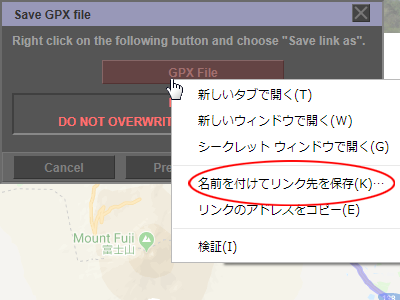
- GPXファイルを選択して下さい。
注意
オリジナルのGPXファイルを上書きしないでください。
新規ルートを作成する
- ツールバーの ボタンをクリックして下さい。
- Appendボタンをクリックしてください。
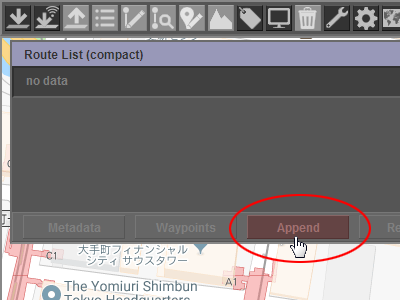
- 追加するルートの種類を選択してください。
- "trk" は、GPSにより作成されるルート(実際に走行した経由地点の集合)です。"trk" は、下位に "trkseg" が必要です。
- "trkseg" は、"trk" の子タグです。もし、"trk" を選択した場合は、下位に "trkseg" を作成してください。
- "rte" は、目的地までのルート(経由地点の集合)です。一般的に机上で作成するルートで使用します。
- "wpt" は、順序を持たない、単独の経由地点です。走行ルートとは関係ない、スポット情報の作成に役立ちます。
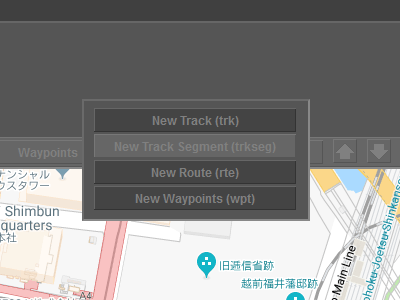
- 新規に追加したルートを選択してください。下の図は、"rte" を追加した場合の例です。
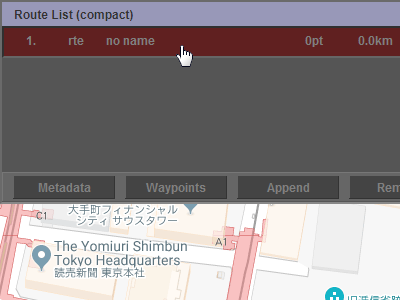
- ツールバーの ボタンをクリックして下さい。
ツールバーの ボタンをクリックして下さい。
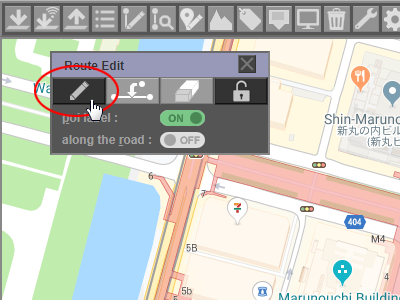
- Googleマップ上をクリックして経由地点を追加してください。編集作業を終了する場合は、Route Editダイアログの閉じるボタン(右上の「×」アイコン)をクリックしてください。
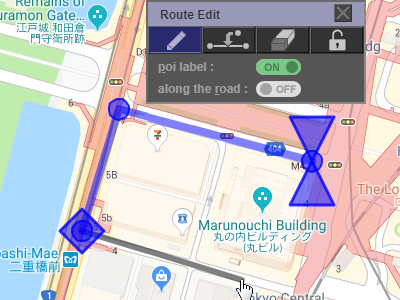
詳細なルート編集方法は、ユーザガイドの ルートの編集 を参照してください。